こんにちは!完全自動化研究所の小佐井です。

「Power Automate for desktop」って何?
マイクロソフトが提供している無料のデスクトップ型RPAツールだよ



とは言っても、「それって具体的にどういうこと?」と思いますよね?
この記事は、Power Automate for desktopについて、もう少し詳しく理解できるように
- Power Automate for desktopとは何か
- Power Automate for desktopの歴史
- Power Automate for desktopの特徴
について、まとめています。
この記事を書いている私は、仕事でPower Automate for desktopを活用しているだけでなく、それに関する本も執筆してます。
>>Power Automate for desktop業務自動化最強レシピ
それでは、記事の続きをお楽しみください。
Power Automate for desktopとは
Power Automateの一機能
Power Automate for desktopとは、マイクロソフトが提供しているRPAツールです。このツールはRPAソリューション「Power Automate」の一機能として位置づけられています。
「Power Automate」はRPAとクラウドを含めたプロセス自動化のプラットフォームで、API統合やカスタムコネクタを通じて、数百種類の外部サービスとの接続が可能であり、プログラミングスキルがないユーザーでも利用できる低コード/ノーコードプラットフォームとしての特徴を持っています。
「Power Automate」について、もう少し理解しましょう。
「Power Automate」には、クラウドフローとデスクトップフローという2種類のフローがあります。
■クラウドフロー
1つ目の機能は「クラウドフロー」です(下図❶)。「Power Automate」といった場合、こちらのクラウドフローだけのことを指すことが多いです。
■デスクトップフロー
もう1つの主要機能は「デスクトップフロー」です(下図❷)。
ローカルコンピュータ上で実行される自動化フローで、RPAツール「Power Automate for desktop」を利用してデスクトップアプリケーションやファイルシステムの操作を自動化します。
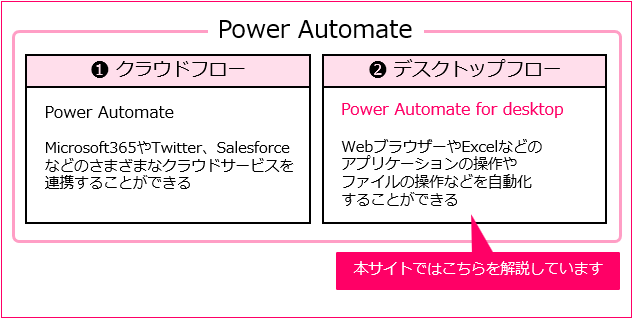
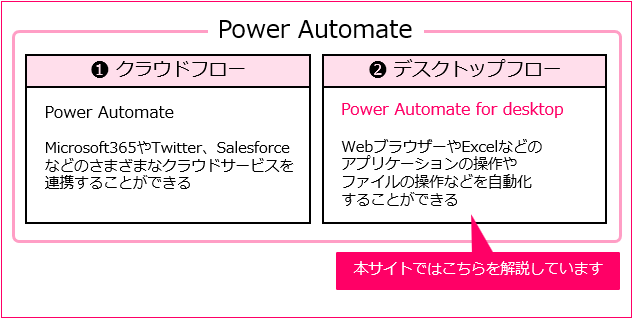
Power Automate for desktopとは
Power Automate for desktopは、Windows環境(Win10/11)でのデスクトップアプリケーションやWebアプリケーションの操作を自動化できるツールです。
このツールを使用することで、ユーザーはさまざまなアプリケーション間での繰り返し作業を効率化し、業務プロセスを自動化することが可能になります。
Power Automate for desktopだけを利用する場合、無償で使うことができます。
クラウドフローとデスクトップフローの関係
クラウドフローからデスクトップフローを呼び出すことで、クラウドとローカルの両方のリソースを連携させた自動化を実現できます。
ただし組織の有償アカウントが必要です。



わかったような、わからないような…
Power Automate for desktopの歴史
「Power Automate for desktopが『Power Automate』の一機能である」という話だけでは、少しわかりにくいかもしれません。
もう少し理解を深めるためには、Power Automate for desktopの誕生背景を振り返ってみましょう!
そうすることで、なぜこのツールが「Power Automate」の一部なのか、その理由がよりはっきりとします。
■Power Automateの前身が登場
2016年11月、「Microsoft Flow」というクラウド型のワークフロー自動化ツールが、リリースされました。この「Microsoft Flow」が、2019年11月に「Power Automate」とリブランディングされました。
■Power Automate for Desktopの前身が登場
2019年11月に、Power Automateとリブランディングされた際に、その一機能としてデスクトップ作業を自動化するために「UI Flow」というRPA機能が登場しました。当初、この機能はかなり使いにくく、基本的な画面操作ツールにでした。
■Power Automate Desktopになる
2020年5月にデスクトップ型RPAツール「WinAutomation」を開発していたSoftomotive社をマイクロソフトが買収し、その技術をRPA機能に取り込んで大幅に進化させました。
そして、2020年12月、この改良されたバージョンは「Power Automate Desktop」として新たにリリースされました。
2021年3月に「Power Automate Desktop」がWindows10が搭載されたパソコンにおいて、無料で使えるようになり、RPA業界に衝撃を与えました。
■Power Automate for desktopになる
2021年10月にWindows11に標準搭載され、名称が「Power Automate for desktop」に改称されました。


もともと「Power Automate」があって、後からデスクトップ自動化のために追加されたんだね!
そうそう。そのデスクトップ自動化のツールだけが無料で使えるから、使う人が増えてるって話だよ



Power Automate for desktopの特徴
ここからは、Power Automate for desktopの特徴を解説します。Power Automate for desktopだけでも、非常に効果的な自動化ツールであることがわかりますよ!
ユーザー部門でも作成しやすい
まず、下の絵をパッと見てください。
シンプルじゃないですか? これがPower Automate for desktopの開発画面です。
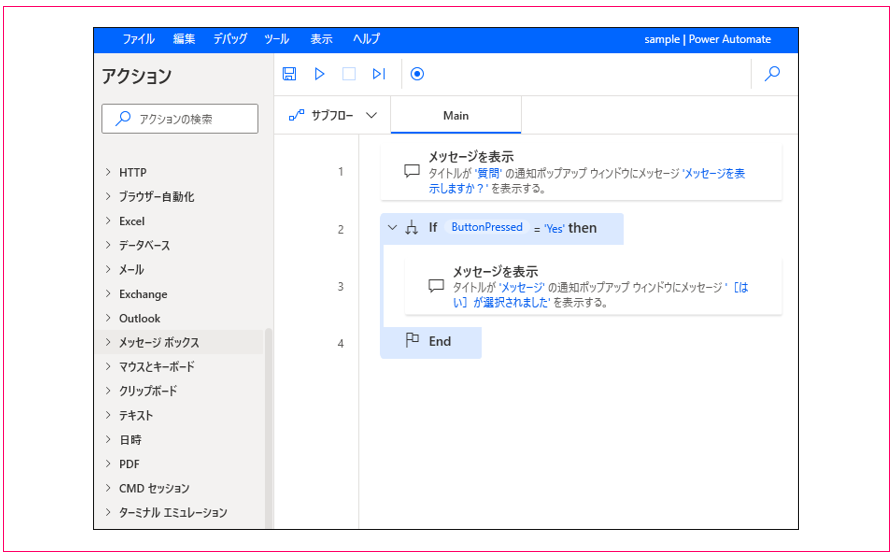
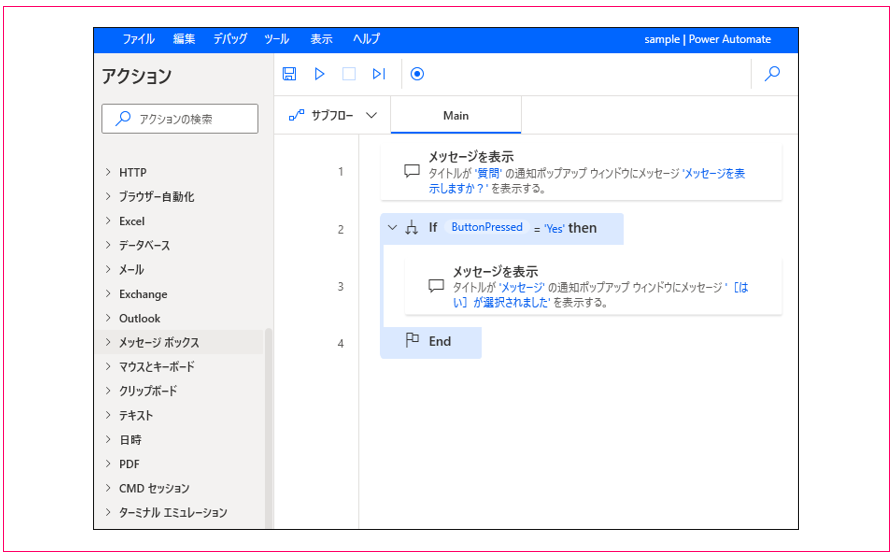
シンプル、カンタン、というのがPower Automate for desktopの特徴。
わざと複雑な機能はそぎ落として、必要な機能だけにしている、という感じです。
わかりやすい開発画面
では、もう少し、画面の説明をしますね。
自動化に必要な部品が最初から豊富に用意されています。
この部品のことを「アクション」と呼びます(❶)。
複数のアクションを組み合わせるだけで、簡単に自動化を実現することができます(❷)。
だから、ユーザー部門でも自力で自動化が可能なわけです。
アクションの組み合わせのまとまりのことを「フロー」と呼びます(❸)。
フローはシンプルでわかりやすいので、プログラミングの未経験者でも理解しやすいでしょう(❹)。
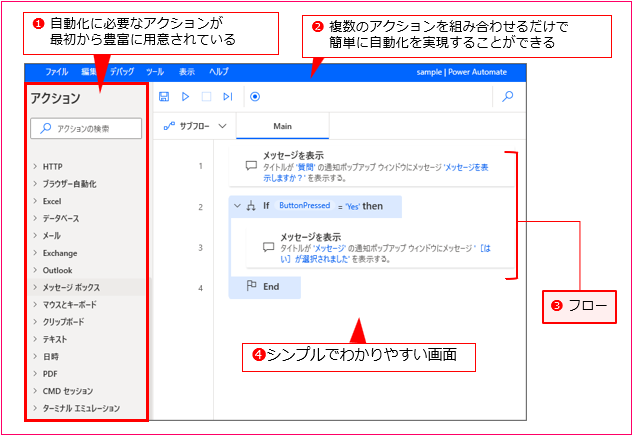
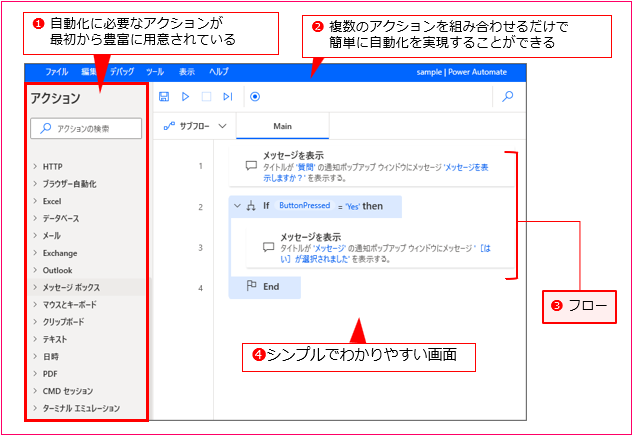
プログラミング言語を書かなくていい
そして、とても重要なのですが、
フローを作成するために、特定のプログラミング言語でプログラムを記述する必要ない
のです。
アクションの設定画面で、必要な情報を入力したり選択したりするだけで作成できます。
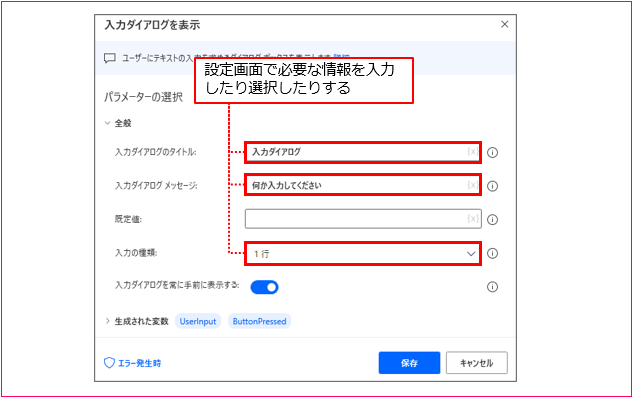
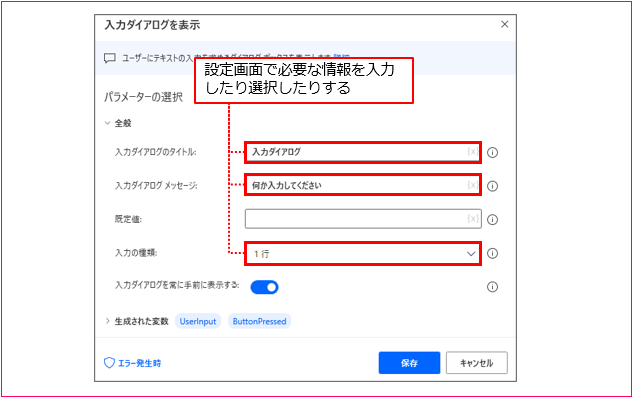
このようにアクションの設定だけで、アプリケーション開発や自動化処理を開発できるツールのことを「ローコード(low code)」と呼びます。
プログラミング言語を学ぶ必要がないため、プログラミングの経験のないユーザー部門でもフローの作成が可能です。
他のマイクロソフト製品と密に連携できる
マイクロソフトが提供しているツールなので、同じマイクロソフト製のExcelやOutlook、Microsoft Edgeなどと簡単に連携することができます。
Windows10/11が搭載されたパソコンでは無料
2021年3月からWindows10が搭載されたパソコンにおいて、無料で使えるようになったことがPower Automate for desktopが注目された大きな要因です。
さらにWindows11では標準でインストールされています!
Windows10ではインストーラーをダウンロードしてきて、インストールを実施する必要があったので、Windows11からPower Automate for desktopがより身近な存在になったといえるでしょう。
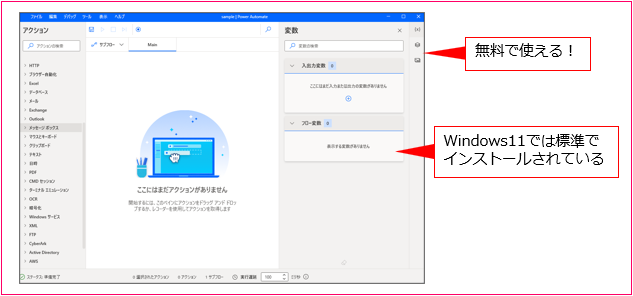
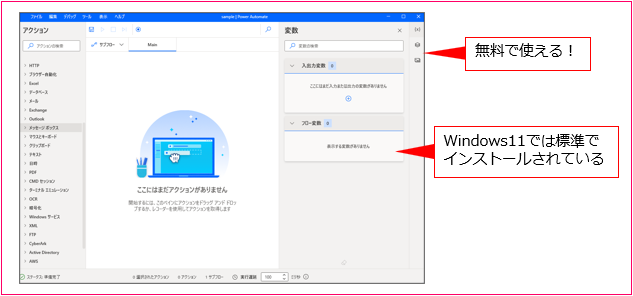
まとめ
この記事では、「Power Automate for desktopとは何か」という基本的な知識に焦点を当てて解説しました。
Power Automate for desktopの歴史から振り返ることで、少し難しく感じたかもしれませんね。しかし、Power Automate for desktopを今後使っていく上で、これは大切な知識です。
なぜかというと、Power Automate for desktopの「魅力的な機能」を上手に活用するコツをつかむのに役立つからです。将来的には、クラウドフローと連携を視野に入れた、さらに高度な使用方法も探求できるでしょう。
「Power Automate for desktopとは何か」が理解できたら、次は「Power Automate for desktopで何ができるのか」という点について知識を深めると良いでしょう。
無料会員になると、Power Automate for desktopに関する豊富な情報にアクセスできますよ。
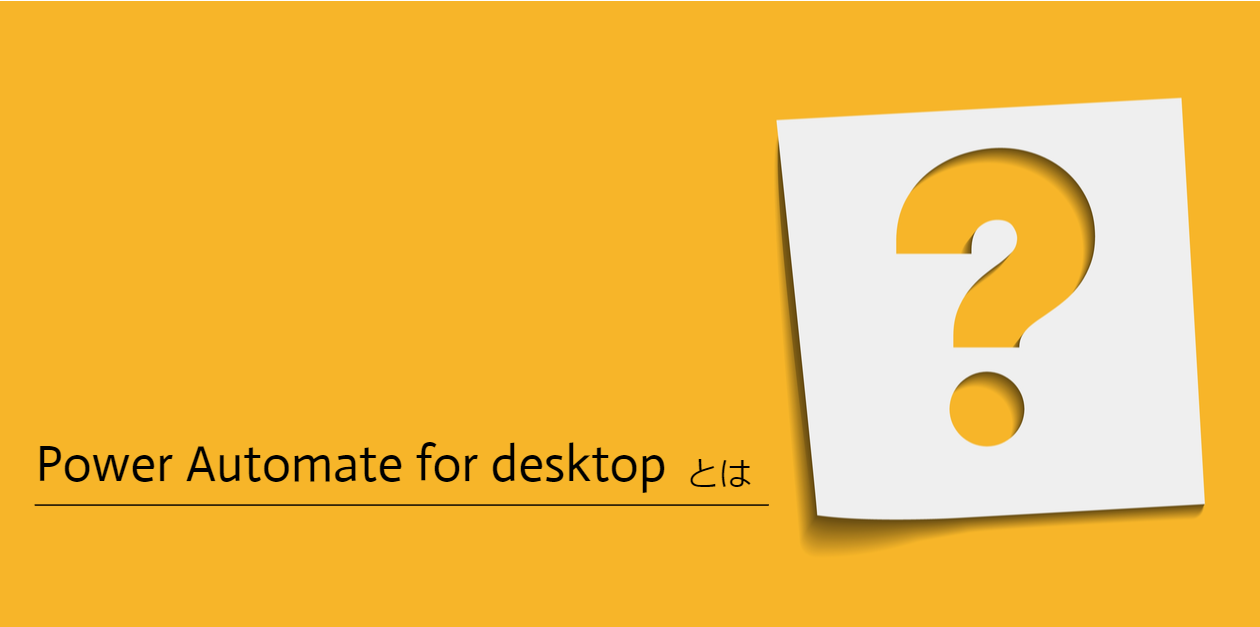
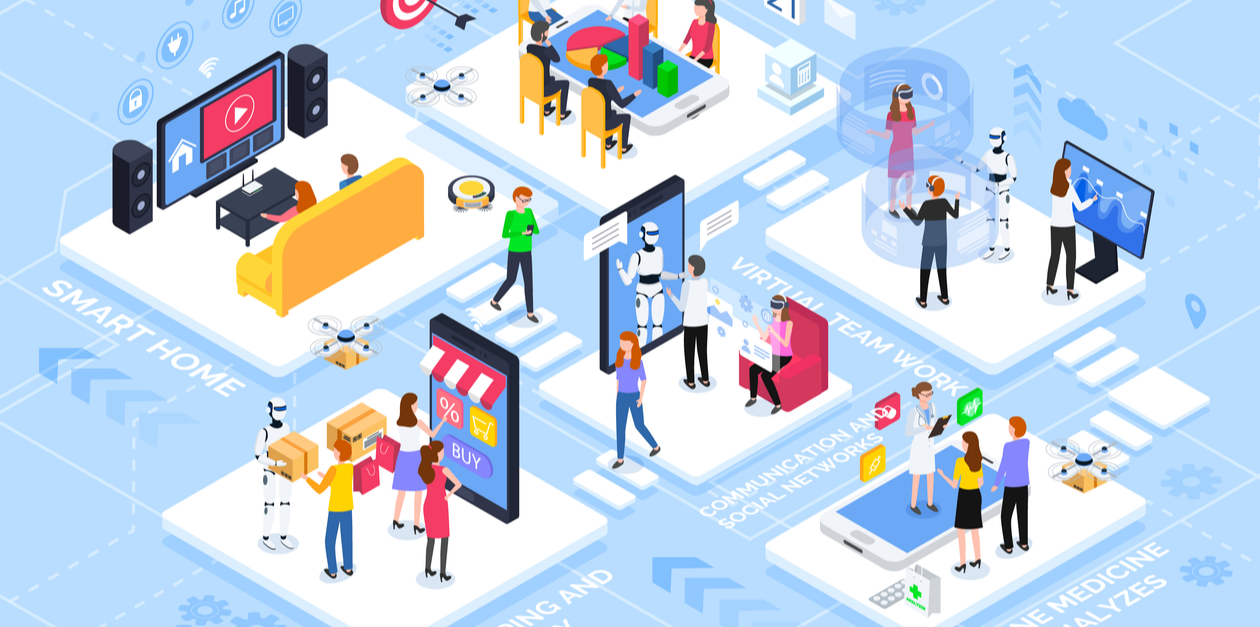

コメント ログインすると書き込めます